iPhoneX将原有的Home键取消,导致不少老苹果用户在使用iPhoneX时出现各种“水土不服”。比如,原来通过Home键截图的方式在iPhoneX上已经不再适用。为了让大家快速适应iPhoneX,小编就来教教大家iPhoneX怎么截图以及iPhoneX相关按键操作方法。

iPhoneX怎么截图
iPhoneX截图方法一:按键截图法
长按电源键(右侧)+音量+键(左侧上键)截图。
截图之后,iPhoneX会将截图缩放至屏幕的左下角,用户可以根据需要点击修改或者滑动移除。
用过安卓手机的小伙伴就应该清楚,安卓手机上的截图方式为同时按住电源键+音量-键,与iPhoneX截图方法仅有一键之差。看来,iPhoneX的工程师们还是非常认可安卓手机上的截图方式的。
iPhoneX截图方法二:Assistive Touch截图法
打开Assistive Touch,通过小圆点截取屏幕快照。
具体操作:进入设置,点击【通用】-【辅助功能】,选择开启【Assistive Touch】调出小圆点。点击小圆点,依次点击【设备】-【更多】-【屏幕快照】,完成iPhoneX截图。
利用Assistive Touch截图的方法由来已久,只不过调出Assistive Touch的步骤有点繁琐,而且小圆点还会占据屏幕的一部分位置,所以不少iPhone用户并不喜欢这种截图方式。不过这种iPhoneX截图方法的好处就是,减少iPhoneX按键的使用次数,延长电源键和音量键的寿命。
除了截图方法不同以外,iPhoneX还对关机、多任务、Siri等功能做了调整。接下来IT百科小编继续和大家介绍iPhoneX上的按键操作方法。
iPhoneX怎么关机
长按电源键+音量-键,调出iPhoneX关机界面。
iPhoneX怎么强制重启
先按一下音量+,再按一下音量-,最后长按电源键直至重启。
iPhoneX怎么呼出Siri
长按右侧电源键。
iPhoneX怎么激活Apple Pay
双击右侧电源键。
iPhoneX怎么确认App Store
双击右侧电源键。
以上就是iPhoneX怎么截图以及iPhoneX相关按键操作方法。相信大家看完这篇iPhoneX按键操作方法之后都能够轻易地驾驭iPhoneX了。
 今年全国快递业务量已达600亿件,你贡献了多少? 国家邮政局监测数据显示,截至6月24日,今年我国快递业务量已达600亿件
今年全国快递业务量已达600亿件,你贡献了多少? 国家邮政局监测数据显示,截至6月24日,今年我国快递业务量已达600亿件
 首届奥林匹克电竞周开打,是时候重新理解“虚拟体育” 首届奥林匹克电竞周开打,是时候重新理解“虚拟体育”,虚拟体育,是一
首届奥林匹克电竞周开打,是时候重新理解“虚拟体育” 首届奥林匹克电竞周开打,是时候重新理解“虚拟体育”,虚拟体育,是一
 汽车博主发表贬损极狐汽车言论 极狐要求永久删除 近日,北汽极狐公司针对知名汽车博主袁启聪在抖音和微博发布的涉及极狐
汽车博主发表贬损极狐汽车言论 极狐要求永久删除 近日,北汽极狐公司针对知名汽车博主袁启聪在抖音和微博发布的涉及极狐  天天视点!极限 极限有高有低……心理极限极高的人可能身体会先到极限而出问题。身体极
天天视点!极限 极限有高有低……心理极限极高的人可能身体会先到极限而出问题。身体极  世界热推荐:观众齐喊“开空调”!梁静茹沈阳演唱会遭遇尴尬一幕 近期高温预警,再加上演出现场人员爆满,昨天是满场,估计昨天观看演唱
世界热推荐:观众齐喊“开空调”!梁静茹沈阳演唱会遭遇尴尬一幕 近期高温预警,再加上演出现场人员爆满,昨天是满场,估计昨天观看演唱 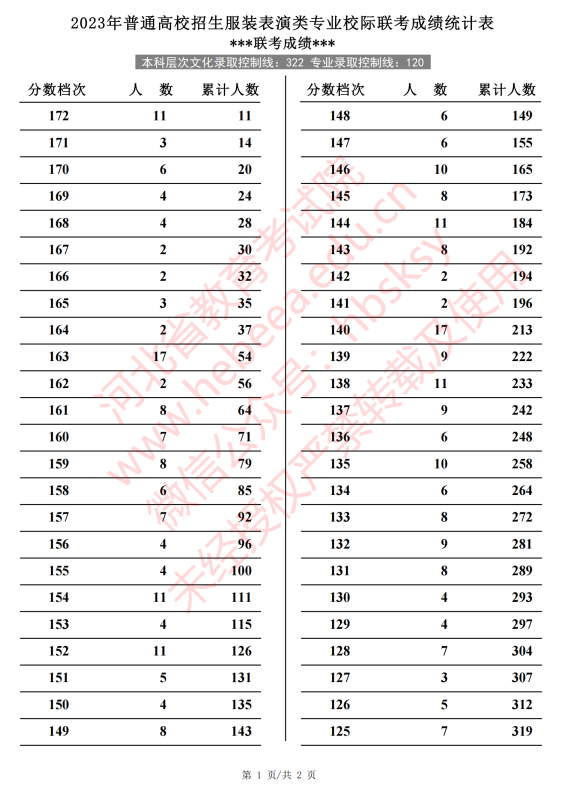 每日快看:2023年河北省普通高校招生服装表演类专业校际联考成绩统计表(专业成绩·综合成绩) 最新高考资讯、高考政策、考前准备、志愿填报、录取分数线等高考时间线
每日快看:2023年河北省普通高校招生服装表演类专业校际联考成绩统计表(专业成绩·综合成绩) 最新高考资讯、高考政策、考前准备、志愿填报、录取分数线等高考时间线  “中国本可以羞辱他,但没这么做” 澳大利亚“珍珠与刺激”网站6月22日刊登题为《中国,位居多极世界的中
“中国本可以羞辱他,但没这么做” 澳大利亚“珍珠与刺激”网站6月22日刊登题为《中国,位居多极世界的中